windows10显卡 win10如何查看显卡配置
更新时间:2024-02-28 09:02:36作者:jiang
在使用Windows 10电脑时,了解显卡配置是非常重要的,显卡是决定电脑图像和视频性能的核心组件之一,因此了解显卡配置可以帮助我们更好地优化电脑性能。在Windows 10系统中,查看显卡配置非常简单,只需要几个简单的步骤即可轻松完成。通过查看显卡配置,我们可以了解显卡型号、驱动版本、显存大小等重要信息,从而更好地了解自己的电脑性能水平。
步骤如下:
1.打开电脑,进入到系统桌面,选中此电脑图标点击鼠标右键。
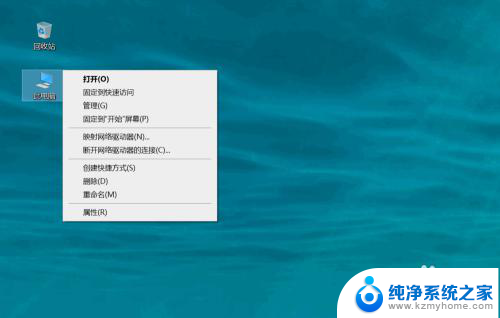
2.选择右键菜单中的管理选项,进入到计算机管理中。
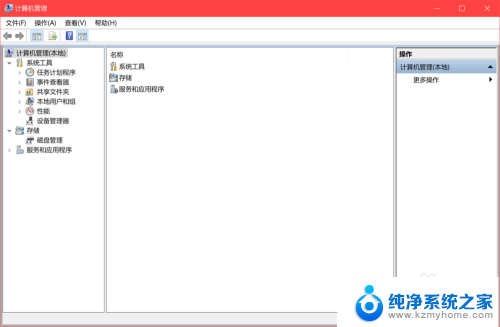
3.在窗口左侧菜单中选择系统工具,再点击下拉选项中的设备管理器。
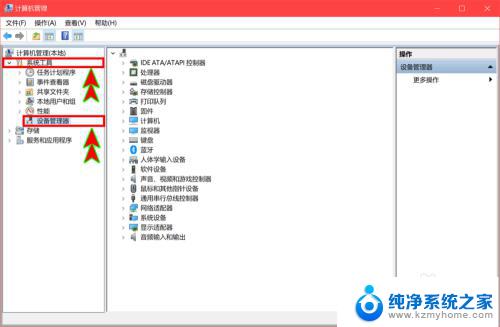
4.在右侧显示的设备中找到并点击显示适配器选项,打开下拉选项。
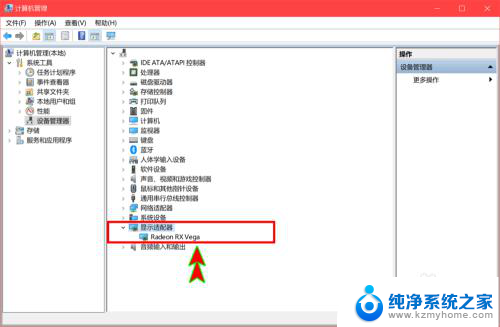
5.在下拉选项中就可以看到电脑显卡,选择显卡后点击鼠标右键。
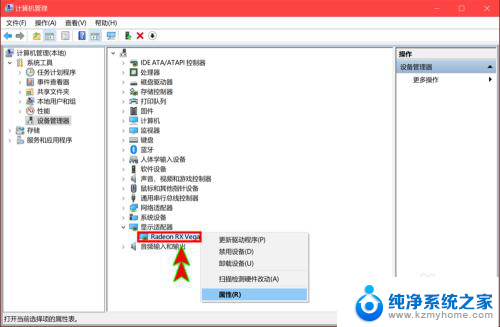
6.选择右键菜单中的属性选项,就可以查看到显卡的基本属性信息了。
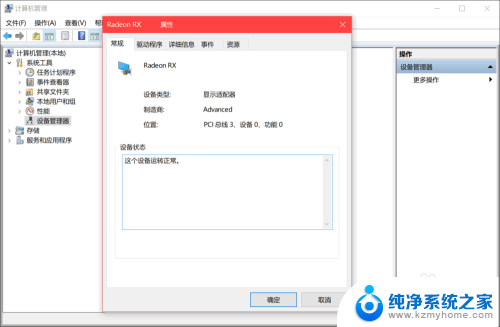
以上是关于Windows 10显卡的全部内容,如果您遇到这种情况,不妨试试小编提供的方法来解决,希望对大家有所帮助。
windows10显卡 win10如何查看显卡配置相关教程
- w10怎么看电脑显卡配置 win10如何查看显卡配置详细信息
- win10显示显卡状态 Windows10如何查看显卡工作状态
- 如何看显卡内存 Win10如何查看显卡显存大小
- 怎么查看电脑的显卡驱动 Win10如何查看显卡驱动更新情况
- 怎么看是什么显卡 Win10怎么查看自己电脑的显卡性能
- win10网络适配器在哪里 Windows10系统如何查看有线网卡
- win10显存在哪看 显卡显存大小怎么查看Win10
- 怎么查看显存大小 Win10怎么查看显卡的显存大小
- windows10详细配置查看 win10如何查看电脑详细配置信息
- 核显切换到独立显卡 如何在Win10上切换独立显卡和集成显卡
- 电脑右下角的图标怎么显示出来 如何让win10所有图标都显示在任务栏右下角
- win10自动更新导致蓝屏 Win10正式版自动更新失败蓝屏怎么解决
- 笔记本蓝牙连接电视后如何投屏 win10笔记本无线投屏到电视怎么设置
- 怎样去除win10开机密码 win10开机密码怎么取消
- win10关闭windows防火墙 Win10系统关闭防火墙步骤
- 微软浏览器闪退 Win10Edge浏览器打开闪退怎么解决
win10系统教程推荐
- 1 笔记本蓝牙连接电视后如何投屏 win10笔记本无线投屏到电视怎么设置
- 2 win10关闭windows防火墙 Win10系统关闭防火墙步骤
- 3 win10开机图标变大了 win10电脑重启图标变大解决技巧
- 4 电脑重置后windows怎么激活 win10系统重置后激活方法
- 5 怎么开电脑麦克风权限 win10麦克风权限在哪里可以找到
- 6 windows 10开机动画 Windows10开机动画设置方法
- 7 输入法微软拼音怎么调 win10电脑微软拼音输入法怎么调整
- 8 win10没有ppt怎么办 win10右键新建中没有PPT选项怎么添加
- 9 笔记本硬盘损坏是否会导致蓝屏 Win10系统DRIVER POWER STATE FAILURE蓝屏怎么处理
- 10 win10老是提醒激活 Win10系统总提醒需要激活怎么解决